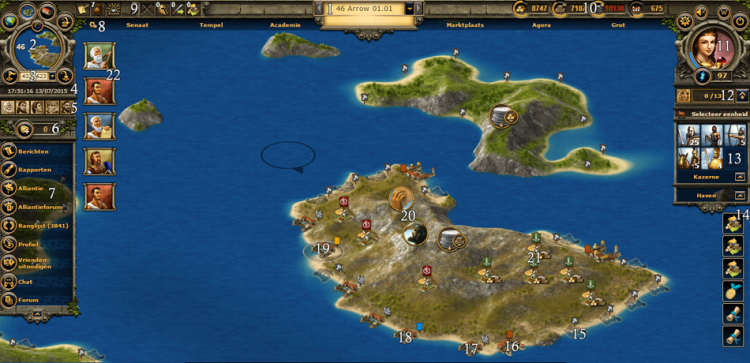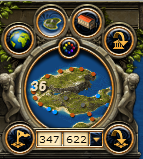Interface: verschil tussen versies
| Regel 470: | Regel 470: | ||
| Zilverstukken | | Zilverstukken | ||
| Steen | | Steen | ||
|- | |||
| [[Bestand:Bingo42.png|link=|50px]] | |||
| Bingo 2016 | |||
| Bingobal 42 | |||
|} | |} | ||
<br> | <br> | ||
==Notificaties== | ==Notificaties== | ||
<br> | <br> | ||
Versie van 18 mrt 2016 16:24
Gefeliciteerd! Je hebt je eerste stad gesticht, nu begint je gevecht om roem en macht. In het begin is het handig om te weten hoe je het spel kan besturen en controle krijgt over je stad. Je start automatisch met een tutorial. Deze wijst je de weg naar een machtige polis door middel van verschillende opdrachten.
Uitleg wereldkaart
| Uitleg | ||
|---|---|---|
| Getal | Naam | Betekenis |
| 1 | Stadsnaam | Dit is de naam van je huidige stad. Je kan deze veranderen door dubbel te klikken op de naam. Andere spelers kunnen zien wat de naam is van je stad en deze namen bepaald hoe je steden worden gerangschikt als je meerdere steden hebt (alfabetisch). Onder de stadsnaam kun je alle actieve spreuken, zoals bevolkingsgroei (Hera) of pest (Hades) kunnen bekijken. |
| 2 | Mini-map | Dit is een verkleining van de wereldkaart. |
| 3 | Navigatieknoppen | Deze knoppen tonen de huidige coördinaten en geven je de mogelijkheid om naar de huidige stad te springen op de kaart, of naar de ingevoerde coördinaten. |
| 4 | Klok | Om optimaal te timen, is het handig om altijd te weten hoe laat het precies op Grepolis is. De servertijd is soms niet gelijk aan je computerklokje, wat soms voor fouten zorgt bij het plannen van aanvallen en overnames met anderen. |
| 5 | Premium functies | Hier kan je gemakkelijk zien welke premiumfuncties ingeschakeld zijn. Wanneer je een van de functies geactiveerd hebt, zullen ze gekleurd zijn. Anders zullen zij slechts grijs worden weergegeven. |
| 6 | Goud | Hier staat hoeveel goud je op je account hebt staan. |
| 7 | Menu | In dit menu staan de links naar de handige pagina's van Grepolis. Deze zijbalk verwijst je niet alleen naar spellinks, maar ook naar het algemene forum en deze wiki. De meeste links uit de zijbalk zullen later besproken worden. |
| 8 | Snelkoppelingsbalk | Deze balk kan worden gebruikt zodra je bestuurder geactiveerd hebt. Hierin kan je enkele extra handige links maken naar veelgebruikte gebouwen, naar bijvoorbeeld je senaat, kazerne of academie. Zie hiervoor snelkoppelingsbalk. |
| 9 | Informatiebalk | Deze balk geeft je bijna alle info over de gebeurtenissen in je huidige stad doormiddel van. verschillende knoppen met verschillende functies. Voor overzichten van de bestuurder heb je het premiumvoordeel bestuurder nodig. |
| 10 | Grondstoffen | Je kunt in het pakhuis van je dorp hout ( |
| 11 | God | Hier zie je welke god je aanbidt in je huidige stad en hoeveel gunst je momenteel hebt. Dit staat vermeld bij de bliksemschicht onder de god. Door op de bliksemschicht te klikken, kan je een spreuk inzetten op je huidige stad. Je kan maximum 500 gunst ( Sommige spelers kunnen maximaal 550 gunst ( |
| 12 | Helden | Hier zie je welke held is toegewezen aan je stad. Ook zie je hoeveel munten je held nodig heeft voor het volgende level. Door op het " |
| 13 | Eenheden | Hier zie je alle aanwezige eenheden in je stad: bovenaan zie je de landeenheden (met mythische landeenheden) en eronder de zee-eenheden (ook hydra's). Door op een bepaalde eenheid te klikken, kan je hun looptijd naar een plaats op de kaart bepalen. |
| 14 | Meldingen | Als er iets belangrijks gebeurt, zoals het ontvangen van berichten of rapport, of de aankomst van de Fenicische handelaar, dan zal je hierover een melding krijgen. Door met je muis over de melding te gaan, krijg je meer informatie over de gebeurtenis. Als je wordt aangevallen, zie je dit ook hier. |
| 15 | Uitnodigings of stichtplaats | Nodig een vriend uit om hier een stad te bouwen of sticht zelf hier een stad. |
| 16 | Andere speler | Dit is het dorp van een andere speler. Dit zijn de normale steden en hebben een bruine vlag. Deze speler kan bij een alliantie zitten. |
| 17 | Spookstad | Wanneer een speler lange tijd inactief is, zullen zijn dorpen veranderen naar spooksteden. Ze krijgen dan een grijze, versleten vlag. |
| 18 | Stad van jouw alliantie | Dit is een stad van een speler die bij dezelfde alliantie zit als jij. Deze steden worden blauw gekleurd. |
| 19 | Eigen stad | Dit is een van jouw steden. Deze stad heeft een geel-oranje vlag. |
| 20 | Eilandopdrachten | Hier zie je de eilandopdrachten die je kan uitvoeren. Per eiland zijn er maximaal 2 eilandopdrachten te vinden. Let op! Je kan maximaal 4 eilandopdrachten tegelijkertijd geactiveerd hebben. |
| 21 | Boerendorpen | Deze boerendorpen kunnen je voorzien van grondstoffen en/of eenheden. Het level van het boerendorp bepaald de hoeveel wat je kan krijgen. Meer informatie hierover behandelen we hier. |
| 22 | Inleidingsopdrachten | Hier worden de inleidingsopdrachten vermeld die je kan uitvoeren. |
Mini-Map
De mini-map is een kleinere versie van je oceaan overzicht. Het nummer van de oceaan waarin je begeeft staat links boven vermeld.
Onder de minikaart zie je tussen de 2 knoppen de coördinaten staan. (X, Y) Door de waardes tussen 000-999 in te voeren kan je elk deel van de wereld bekijken.
Hieronder zie je een uitgebreide uitleg over de navigatieknoppen bij de mini-map.
| Uitleg | ||
|---|---|---|
| Afbeelding | Naam | Omschrijving |
| Strategische kaart | Klik hierop om een uitgebreide kaart te zien. Hiermee kan je zien waar je ligt of waar je alliantie spelers zich begeven. | |
| Eilandoverzicht | Klik hierop om een overzicht van het eiland te zien (eiland van actieve stad). | |
| Stadsoverzicht | Hiermee heb je een overzicht van je stad waarmee je je stad kan voorzien van gebouwen en troepen kan rekruteren. | |
| Ga naar | Met deze knop ga je direct naar je actieve stad. | |
| Kleurtoewijzingen | Hier zie je een overzicht welke speler of alliantie door jou een kleur hebben gekregen. | |
| Locatie opslaan | Met deze knop kan je de coördinaten opslaan waar je op dat moment aan kijken bent. Zeer handig als je een target heb gevonden. | |
| Naar coördinaten springen | Hiermee kan je naar de opgegeven coördinaten gaan. | |
| Premium | Klik hierop om het koop scherm te openen. Hier kn je goudkopen om bepaalde premium functie te activeren. Je kan ook met goud gebouwen of troepen versnellen. (Afkopen alleen mogelijk op werelden met instant buy actief). | |
Menu
Het menu is een van de meeste gebruikte en speelt een belangrijke rol in het uitbouwen van je imperium. Je krijgt hier alle notificatie's te zien wanneer er een aanval is geweest. Ook krijg je te zien hoeveel forum berichten ongelezen zijn.
Hieronder een kleine uitleg over het menu.
| Uitleg | ||
|---|---|---|
| Afbeelding | Naam | Omschrijving |
| Berichten | Klik hierop om je ontvangen berichten te lezen of om zelf een bericht te versturen. | |
| Rapporten | Klik hierop om je ontvangen rapporten te bekijken. | |
| Alliantie | Klik hierop om informatie over je alliantie te vinden. | |
| Alliantieforum | Klik hierop om bij het alliantieforum te komen. | |
| Ranglijst | Klik hierop om de huidige ranglijst te bekijken. | |
| Profiel | Klik hierop om je profiel te bewerken. | |
| Vrienden uitnodigen | Klik hierop om vrienden uit te nodigen. | |
| Chat | Klik hierop om de chat van Grepolis te betreden. | |
| Forum (Grepolis) | Klik hierop om naar het externe forum van Grepolis.nl te gaan. | |
Dit snelmenu is er om makkelijker door je steden te gaan. Door enkele premium features te gebruiken ontvang je het overzicht met handige links.
| Uitleg | ||
|---|---|---|
| Afbeelding | Naam | Omschrijving |
| Notitie's | Hierin kan je voor je zelf teksten plaatsen, ook kun je gebruik maken van BB-codes | |
| Inventaris | Klik hierop om informatie over je alliantie te vinden. | |
| Overzichten | Hier zie je de overzichten indien de bestuurder en/of kapitein geactiveerd zijn. | |
| Handelbewegingen | Hier komen het aantal handelsbewegingen te staan van de huidige stad. | |
| Troepenbewegingen | Hier komen het aantal troepenbewegingen te staan van de huidige stad. | |
| Rekruteringen | Hier komen het aantal rekruteringen van de haven en kazerne te staan van de huidige stad. | |
| Aanvallen | ||
| Aanvals teller | Hiermee kan je het aantal inkomende aanvallen zien. Als erop klikt en je hebt de bestuurder geactiveerd. Dan wordt het bevelenoverzicht geopend. | |
| Snelknop voor bevel overzicht | Als je erop klikt en de bestuurder is geactiveerd, dan wordt het bevelenoverzicht geopend. | |
Sidebar
| Uitleg | ||
|---|---|---|
| Afbeelding | Naam | Omschrijving |
| Instellingen | Hier vind je de instellingen en informatie over je account. | |
| Geluid | Hier kan je het spel geluid aan/uit zetten. | |
| Wiki | Hiermee kom je op de Nederlandse Wiki terecht, hier kan je alle informatie vinden over troepen, gebouwen en nog veel meer. | |
| Uitloggen | Hiermee meld je jezelf af. | |
| Spreuken | Hiermee kan je de spreuken laten tonen die je kan inzetten op je eigen steden. | |

Hier zie de geselecteerde God van de stad, daarnaast zie je het aantal gunst die je momenteel in bezit hebt. Deze kan je gebruiken om spreuken op steden in te zetten. Later in het spel heb je gunsten nodig om een wereldwonder te versnellen.
Hier vind je interactie informatie over je eigen steden of dat van andere spelers.
| Uitleg Iconen | ||
|---|---|---|
| Afbeelding | Naam | Omschrijving |
| Stad selecteren | Hiermee zet je je een van je steden actief zodat je snelle handelingen kan doen. | |
 |
Stadsoverzicht | Hiermee ga je direct naar je stadsoverzicht. |
 |
Info | Hier vind je de actuele informatie over de stad. |
 |
Ga naar | Hier mee ga je direct naar de stad in het oceaanoverzicht. |
 |
Spreuken | Hiermee kan je spreuken op de geselecteerde stad inzetten. |
 |
Spionage | Hiermee kan je de steden van andere spelers bespioneren. |
 |
Handelen | Hiermee kan je handelen tussen jou en de andere speler of met het boerendorp. |
 |
Aanvallen | Hiermee kan je andere steden aanvallen. |
 |
Ondersteunen | Hiermee kan je andere steden ondersteunen. |
| Ga naar eiland | Hiermee ga je direct naar het eiland toe. | |
| Eilandinformatie | Als je erop klikt krijg je een overzicht van het eiland. | |
| Eenheden opeisen | Hiermee kan je eenheden opeisen van een boerendorp. Let op, het boerendorp moet minimaal level 3 zijn. | |
| Plunderen | Hiermee plunder je grondstoffen van het boerendorp, let wel op dat de stemming daalt als je deze optie gebruikt. | |
| Opeisen | Hiermee eis je grondstoffen van het boerendorp op. | |
 |
Koloniseren | Hiermee kan je een stad stichten. |
 |
Vriend uitnodigen | Hiermee kan je je vrienden uitnodigen om Grepolis te gaan spelen. |
| Wereldwonder informatie | Hiermee kan de bouwende alliantie direct naar het wereldwonder informatiescherm gaan. | |
Steden legenda
| Afbeelding | Omschrijving |
|---|---|

|
Dit is een stad die in eigen bezit is. |

|
Een stad die in bezit is van de alliantie waar jij lid van bent. |

|
Een stad die in bezit is van een bondgenoot van de alliantie waar je lid van bent. |

|
Een stad die in bezit is van de vijand |

|
Een stad die alliantieloos is., dus een neutrale speler. |

|
Een stad die geen eigenaar heeft, dit noemen we een spookstad. |
De steden worden weergegeven op hoe groot de stad is. Afhankelijk van het aantal punten dat de stad heeft word er een afbeelding gebruikt. Hieronder kan je zien in welke categorie je stad zit.
| Stadsgrootte op punten | ||||
|---|---|---|---|---|
| Tussen 175 en 599 punten | Tussen 600 en 2399 punten | Tussen 2400 en 5399 punten | Tussen 5400 en 9999 punten | Groter dan 10000 punten |
Eilandproductie
Elk eiland heeft zijn eigen grondstofproductie. Elke eiland heeft een min en een plus grondstofproductie, dit verschilt per eiland. De volgende grondstofproductie kunnen voorkomen.
| Icoon | Plus productie | Min productie |
|---|---|---|
| Hout | Steen | |
| Hout | Zilverstukken | |
| Steen | Hout | |
| Steen | Zilverstukken | |
| Zilverstukken | Hout | |
| Zilverstukken | Steen | |
| Bestand:Bingo42.png | Bingo 2016 | Bingobal 42 |
Notificaties
Hieronder zie je welke notificaties er in het spel worden gebruikt. Bepaalde notificaties kan je uitschakelen via de instellingen.
Hiervoor klik je op instellingen > Meldingen
| Afbeelding | Omschrijving |
|---|---|
| Je hebt een notificatie gekregen dat er een aankondiging geplaatst is. | |
| Je hebt een notificatie gekregen dat er een bericht in je postvak staat. | |
| Je hebt een doel behaald, daarvoor heb je een award gekregen! | |
| Een van je steden wordt aangevallen! | |
| Er is ondersteuning naar een van je steden verstuurd. | |
| Je handelaren met grondstoffen zijn aangekomen bij de geselecteerde stad. | |
| Je hebt een nieuw rapport gekregen. Dit kunnen verschillende rapporten zijn. | |
| Je moet een code invoeren om verder te kunnen spelen | |
| De Fenicische handelaar is aangekomen bij een van je steden. | |
| De Fenicische handelaar is vertrokken uit een van je steden. |
Oceaan indeling
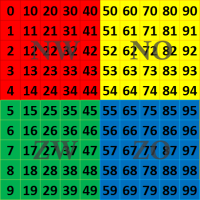
Een wereld van Grepolis is ingedeeld in 100 oceanen. gevarieerd van 00 - 99. Zoals je kan zien is er dus ruimte genoeg om je imperium te bouwen.
Het oceaan nummer kan je ook terug vinden in de coördinaten (X, Y). Door de eerste cijfer van elke as te nemen krijg je ook je oceaannummer.
Bij de start van een wereld kan je een windrichting kiezen: NO (geel),ZO (blauw),ZW (groen) en NW (rood). Op basis van je windrichting wordt je ingedeeld in een oceaan. In het begin van een wereld ligt het startpunt in het midden. Dus de start oceanen zullen dan ook 44, 45, 54 en 55 zijn. Hoe drukker de wereld wordt, zal je verder van het startpunt komen te liggen.